Word中新建文件,忙活了半天,关闭时却没有保存,气得直拍大腿直跺脚的心塞你有过吗?看视频教程,解决痛处。2013、2016版本还有更大惊喜,即使没有保存,也不会丢失任何文件!
粘贴链接与保留源格式以及word更新链接的使用基础教程
值班表是在Excel里面录入的!网站公布的时候,在Word里面进行录入编排的通知文档,然后需要把Excel这个表插入到Word里面,并且保持实时更新。现在的问题是Excel表格里面还有6、7号的值班老
第一步,从程序菜单中找到word软件,而不是以打开某个文件的方式打开,打开后,如下图所示,选择左边最下方的“打开其他文档”。
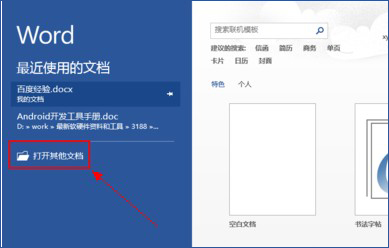 第二步,点击 “打开其他文档”后,打开页面,选择最下面的“恢复未保存的文档”。
第二步,点击 “打开其他文档”后,打开页面,选择最下面的“恢复未保存的文档”。
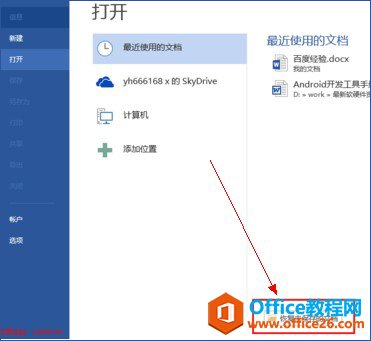 第三步,点击 “恢复未保存的文档”后,自动打开系统自动保存的,找到自己要恢复的文档即可。要恢复的文档打开后,如下图所示,点击另存为文件重新保存即可。
第三步,点击 “恢复未保存的文档”后,自动打开系统自动保存的,找到自己要恢复的文档即可。要恢复的文档打开后,如下图所示,点击另存为文件重新保存即可。
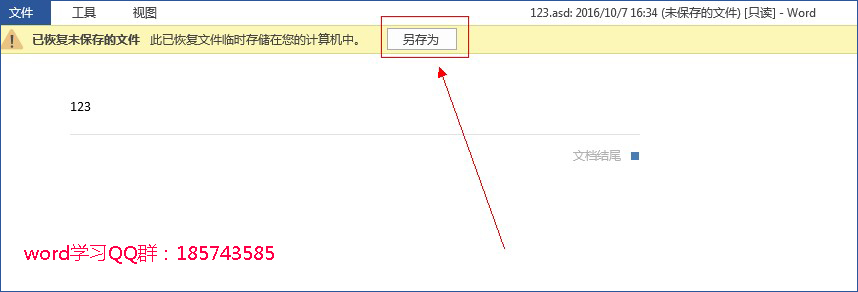
原来 word 也可以设置下拉菜单选项,你知道吗?
大家都知道在Excel中设置下拉菜单选项,通过下拉选项,可以完成对数据信息的录入。不过,你知道吗,在Word中其实也有这样一项功能。今天,就来教下大家如何在Word中设置下拉菜单选项。





